Consertar Hulu não está funcionando na Smart TV
Publicados: 2022-12-23
Com mais de 85 canais, TV ao vivo e conteúdo infinito para transmitir, o Hulu se tornou uma das plataformas preferidas de todos os tempos. Lançado em 2007, o Hulu permite que você curta notícias, esportes, eventos ao vivo e muito mais em planos mensais e anuais acessíveis. No entanto, os usuários costumam reclamar que o Hulu não funciona na smart TV. Se você também é um deles, continue lendo para saber como consertar o Hulu que não funciona na Android TV e na Apple TV.

Conteúdo
- Como corrigir o Hulu não está funcionando na Smart TV
- Método 1: monitorar o tempo de atividade do servidor Hulu
- Método 2: Reinicie o Roteador
- Método 3: Reinicie a TV (Android e Apple)
- Método 4: Atualizar o aplicativo Hulu (Samsung e Apple)
- Método 5: limpar o cache do Hulu
- Método 6: reinstalar o aplicativo Hulu
- Método 7: atualizar o sistema operacional da TV
- Método 8: entre em contato com o suporte ao cliente do Hulu
Como corrigir o Hulu não está funcionando na Smart TV
Se o Hulu não estiver funcionando na sua smart TV, aqui estão os possíveis motivos que podem estar causando problemas no seu caso:
- Hulu está enfrentando tempo de inatividade do servidor .
- Você tem uma conexão de internet instável que não possui a velocidade de internet necessária.
- Você não atualizou o aplicativo Hulu na sua smart TV.
- Sua TV contém cache excessivo e arquivos temporários .
- O aplicativo Hulu deixou de responder devido a uma falha .
Aqui estão os 8 principais métodos comuns que você precisa tentar se o aplicativo Hulu não estiver funcionando na sua smart TV.
Método 1: monitorar o tempo de atividade do servidor Hulu
É comum que aplicativos e sites enfrentem problemas de inatividade do servidor de tempos em tempos. Assim, os usuários ficam indisponíveis para acessá-los por um curto período. Mas não é necessário que o usuário saiba se esta é ou não a causa raiz. Nesse caso, veja como você pode garantir o tempo de inatividade do servidor Hulu no Downdetector:
1. Acesse o site oficial do Downdetector em seu laptop.
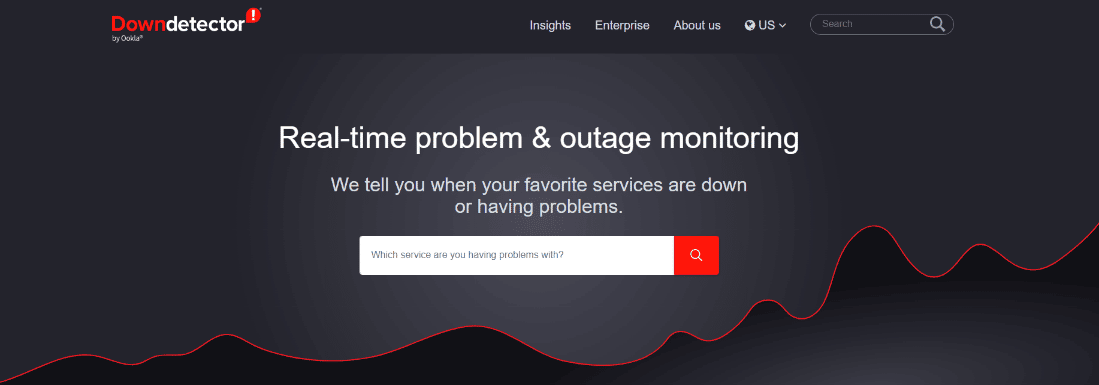
2. Pesquise Hulu na barra de pesquisa e pressione a tecla Enter .
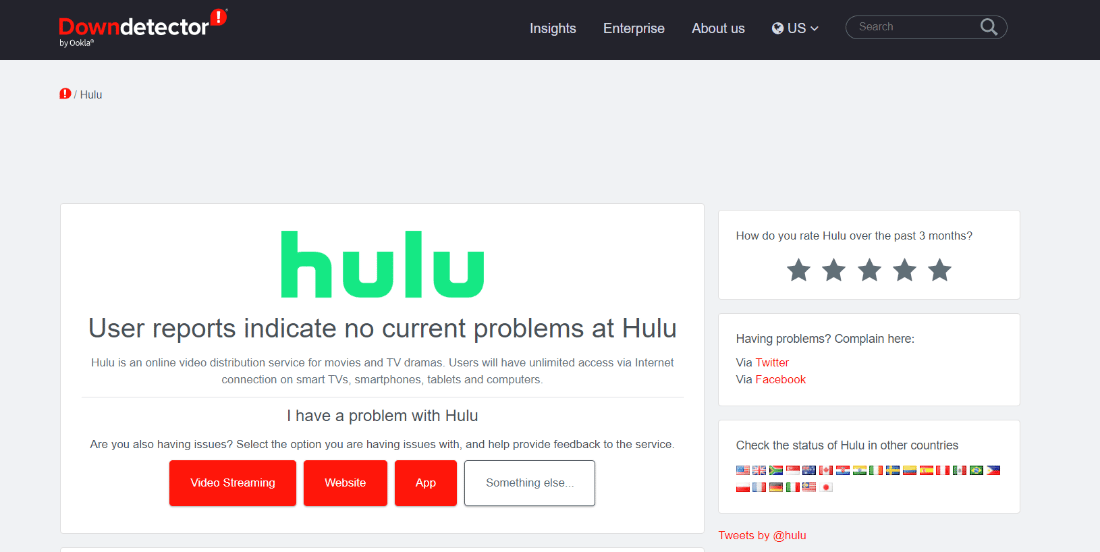
Aqui você pode rolar para baixo e encontrar problemas enfrentados pelos usuários do Hulu nas últimas 24 horas.
Leia também: Como obter uma conta gratuita no Hulu
Método 2: Reinicie o Roteador
Sendo uma plataforma de streaming de conteúdo online, o Hulu requer uma conexão de internet estável para streaming ininterrupto. No entanto, sua ausência pode causar buffering e outros problemas no aplicativo. Felizmente, você pode restaurar o Hulu de volta à sua forma simplesmente desligando e ligando os dados móveis ou Wi-Fi. Siga as etapas para reiniciar o roteador.
1. Encontre o botão Power na parte de trás do seu roteador/modem.

2. Pressione o botão uma vez para desligá-lo.
3. Agora, desconecte o cabo de alimentação do Roteador/Modem e espere até que a energia seja totalmente drenada dos capacitores.
4. Em seguida, reconecte o cabo de alimentação e ligue-o após um minuto.
5. Aguarde até que a conexão de rede seja restabelecida e tente entrar novamente.
Este é um método eficaz que pode ajudá-lo a resolver quaisquer problemas de conectividade de rede pertinentes.
Método 3: Reinicie a TV (Android e Apple)
Se um aplicativo não responder e não funcionar normalmente, reiniciar a TV é uma boa maneira de resolver o problema. Fazer isso limpará os processos em execução, organizará e impedirá que os aplicativos congelem.
Opção I: reinicie a TV Samsung
1. Pressione e segure o botão liga /desliga por alguns segundos.

2. Solte-o assim que a TV desligar e ligar.
Opção II: reinicie a Apple TV
1. Pressione e segure o botão menu e o botão TV simultaneamente.
Observação : se o botão de menu não estiver disponível no controle remoto da Apple TV, pressione o botão Voltar.
2. Solte os botões assim que a TV começar a piscar.
3. Agora, desconecte o Apple TV da tomada e reconecte após alguns segundos.
4. Em seguida, abra Configurações e vá para Sistema .
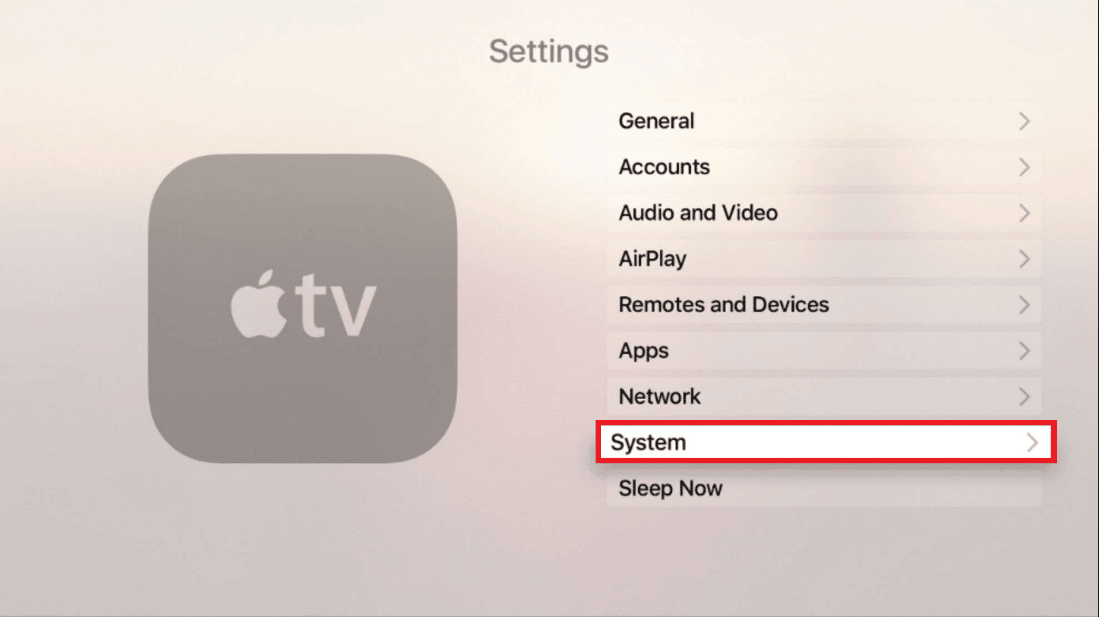
4. Por fim, selecione Reiniciar .
Método 4: Atualizar o aplicativo Hulu (Samsung e Apple)
Se você estiver usando uma versão mais antiga do aplicativo Hulu, isso pode impedir que ele funcione racionalmente. Por exemplo, você pode experimentar atrasos e desligamento inesperado do aplicativo. Para evitar isso, você deve manter seus aplicativos atualizados. A seguir estão as etapas para atualizar o aplicativo Hulu para corrigir o Hulu não funcionando no problema da smart TV.
Opção I: Na TV Samsung
1. Pressione o botão home no controle remoto da sua TV Samsung.
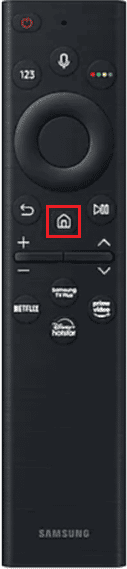
2. Selecione APLICATIVOS na tela.
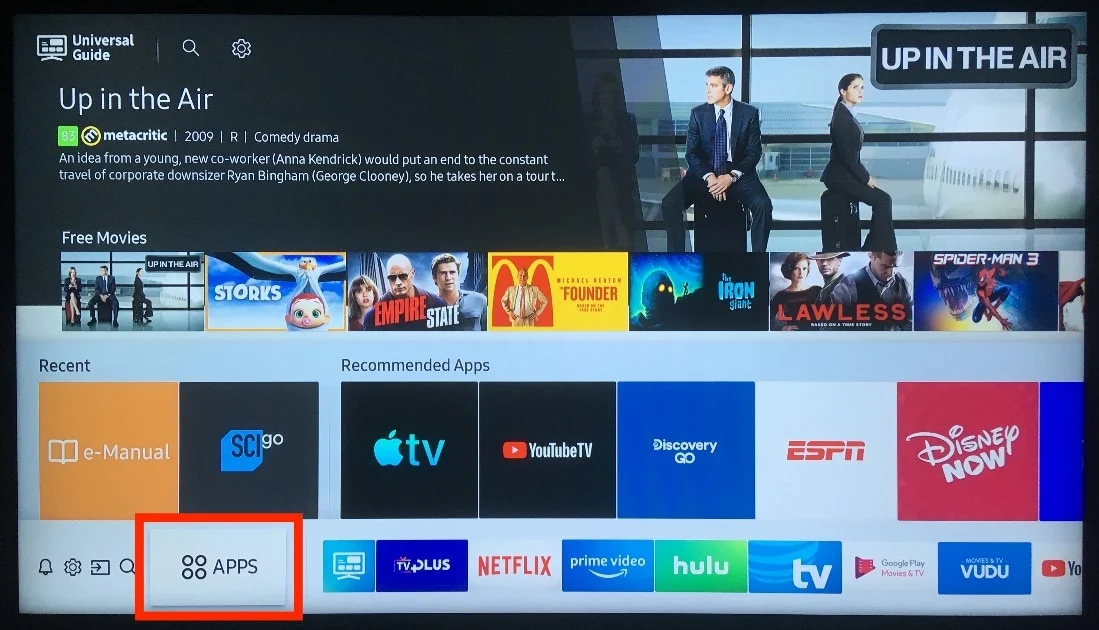
3. Em seguida, vá para o ícone de configurações e certifique-se de que a atualização automática esteja ativada para ativá-la.
Opção II: Na Apple TV
1. Vá para Configurações na sua Apple TV.
2. Encontre Aplicativos no menu.
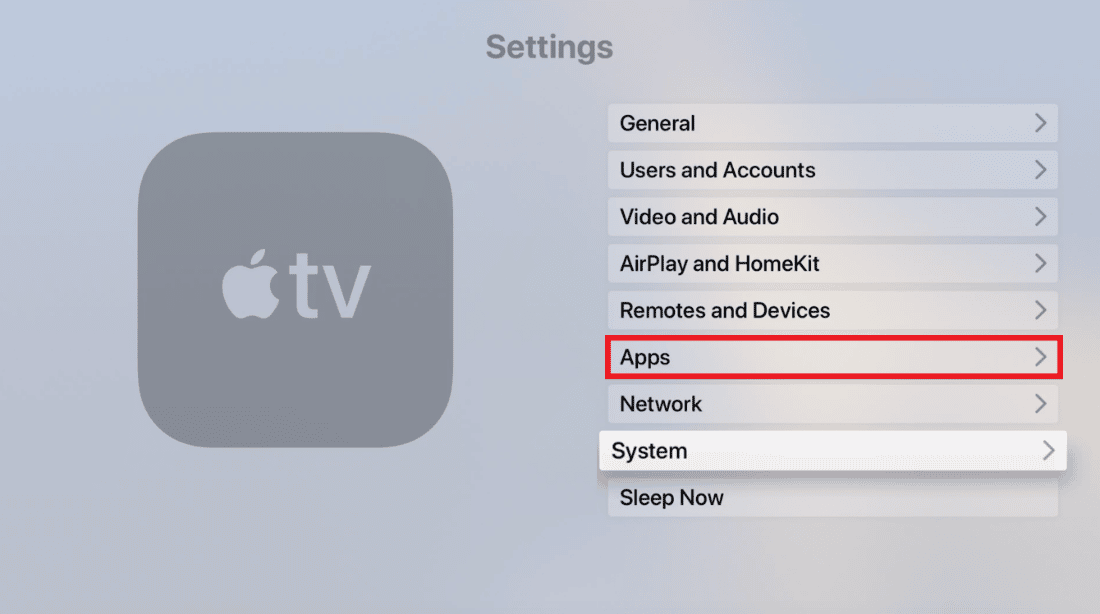
Agora, certifique-se de que o botão Atualizar aplicativos automaticamente esteja ativado .
Leia também : Como você altera sua conta no Hulu
Método 5: limpar o cache do Hulu
A limpeza do cache é essencial para manter a integridade geral do seu dispositivo e dos aplicativos instalados nele. Isso ajudará você a otimizar a memória interna, aumentar a velocidade, melhorar o desempenho do aplicativo e reduzir o atraso. Se os outros métodos não resolverem o problema do Hulu não funcionar na smart TV, tente limpar o cache.
Opção I: Na TV Samsung
1. Ligue sua TV Samsung e pressione o botão Home no controle remoto.

2. Em seguida, vá para Configurações , selecione Suporte e clique em Cuidados com o dispositivo .
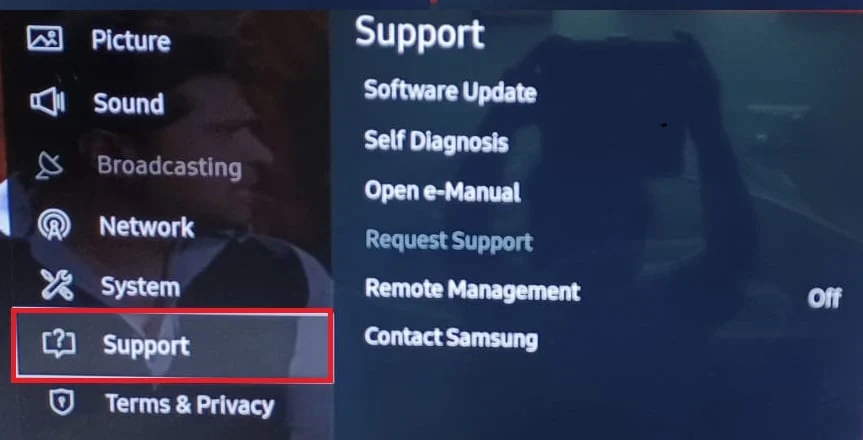
3. Vá para Gerenciar armazenamento.
4. Escolha o aplicativo para o qual deseja limpar o cache e clique em Exibir detalhes .
5. Por fim, clique em Limpar cache e selecione Fechar quando o processo for concluído.
Opção II: Na Apple TV
Infelizmente, a Apple TV não oferece uma opção de limpeza de cache. Em vez disso, você terá que desinstalar manualmente um aplicativo para se livrar de seus dados armazenados e cache. Isso também liberará espaço na sua TV, otimizará sua velocidade e poderá resolver o problema do Hulu não funcionar na Apple TV.
1. Ligue a Apple TV e vá para Configurações .
2. Selecione Geral no menu da tela.
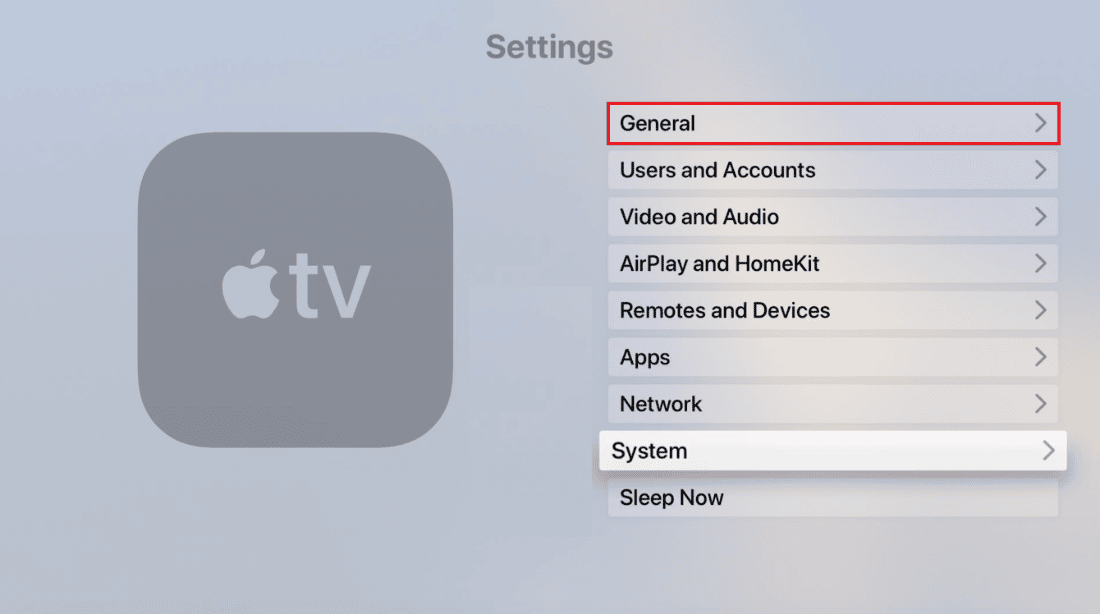
3. Em seguida, vá para Gerenciar armazenamento .
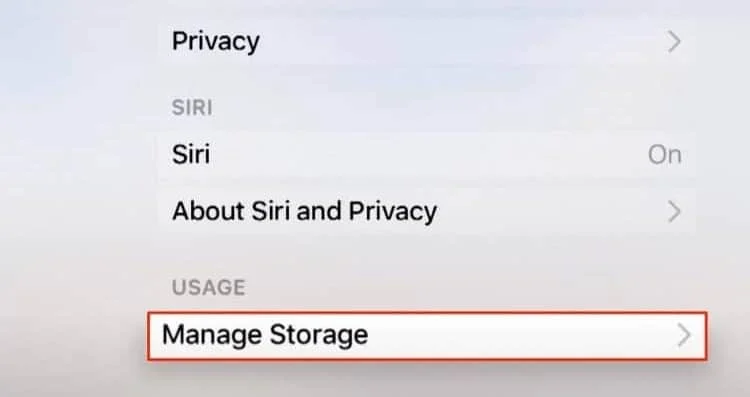
4. Agora, toque no ícone da lixeira ao lado do aplicativo que deseja desinstalar.
5. Por fim, selecione Excluir no menu.
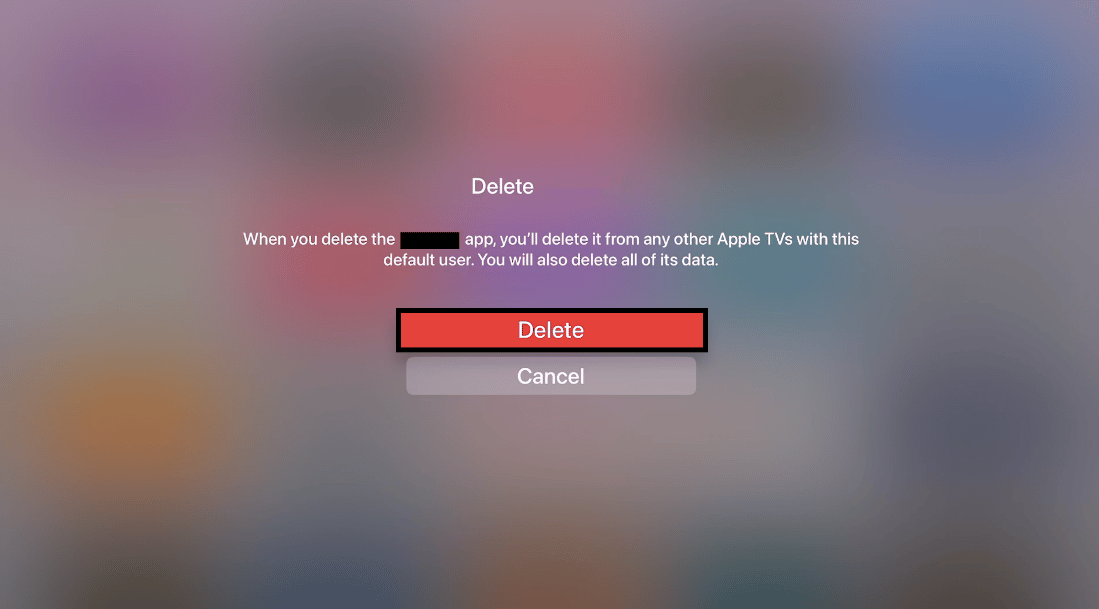
Método 6: reinstalar o aplicativo Hulu
Ao reinstalar um aplicativo na TV Samsung, todos os arquivos de cache serão excluídos, os detalhes de login e as configurações padrão serão restauradas. Assim, você terá que configurar tudo novamente ao seu gosto. Esta etapa pode resolver o problema do Hulu não funcionar na TV inteligente de forma eficaz.
Opção I: Na TV Samsung
Aqui estão as etapas para reinstalar o Hulu na TV Samsung:
1. Ligue a smart TV Samsung e pressione o botão home no controle remoto.
2. Acesse APPS disponíveis na parte inferior.
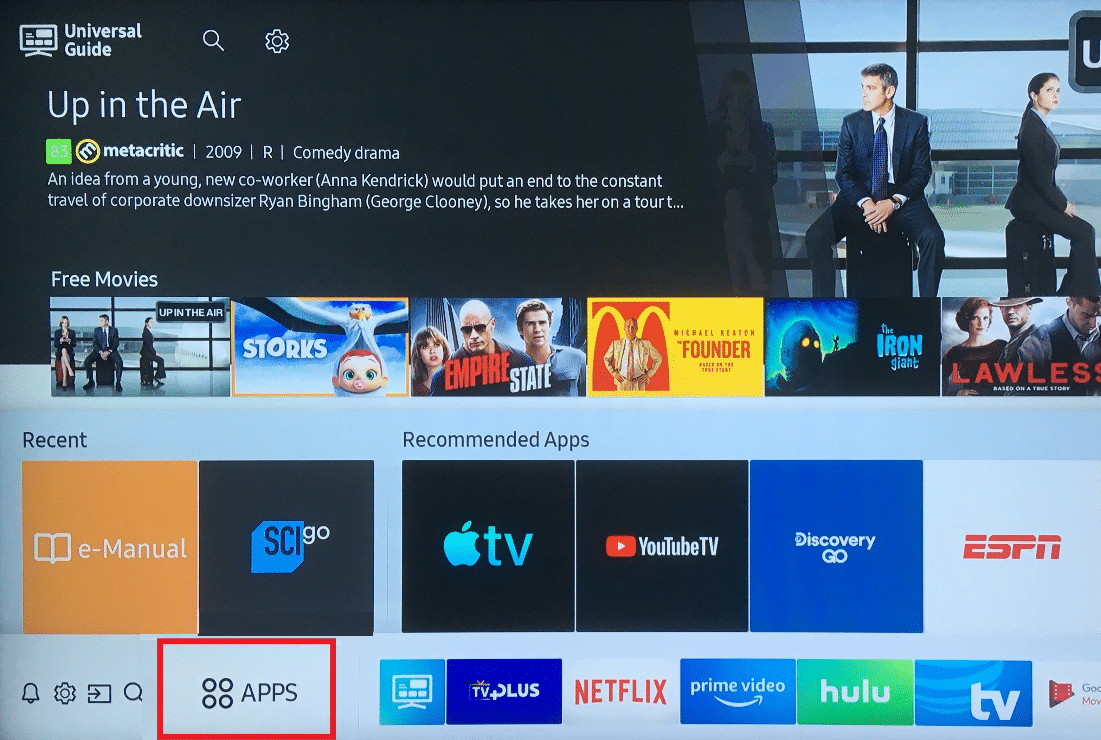
3. Vá para a opção de configurações no canto.
4. Selecione o aplicativo na lista e pressione Excluir no menu.
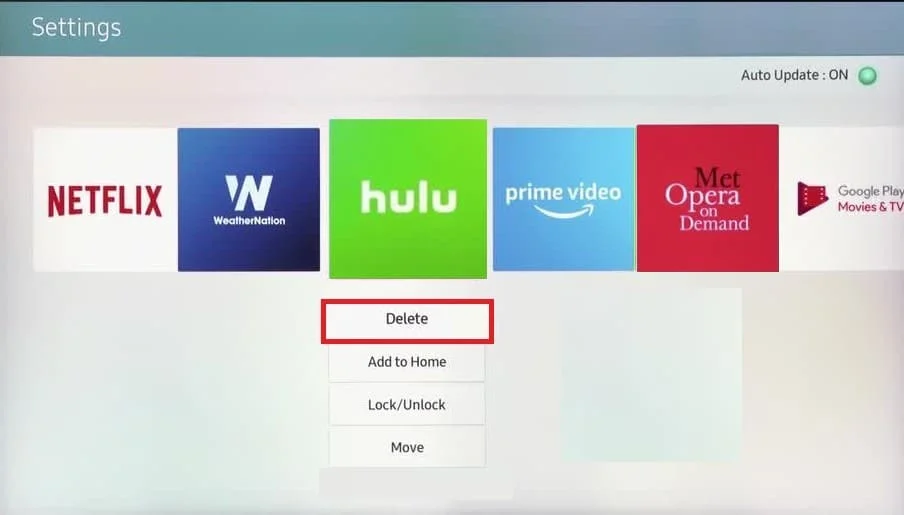
5. Em seguida, acesse Apps novamente e pressione o ícone de pesquisa .
6. Pesquise Hulu na barra de pesquisa e pressione Instalar .
Opção II: Na Apple TV
É essencial lembrar que a reinstalação de um aplicativo na Apple TV excluirá os detalhes de login salvos e os arquivos de cache. Este método pode potencialmente ajudá-lo a corrigir o aplicativo Hulu que não está funcionando na Apple TV:
1. Siga as etapas 1 a 5 mencionadas no Método 5 para desinstalar o aplicativo Hulu da Apple TV.
2. Inicie a App Store na sua TV.
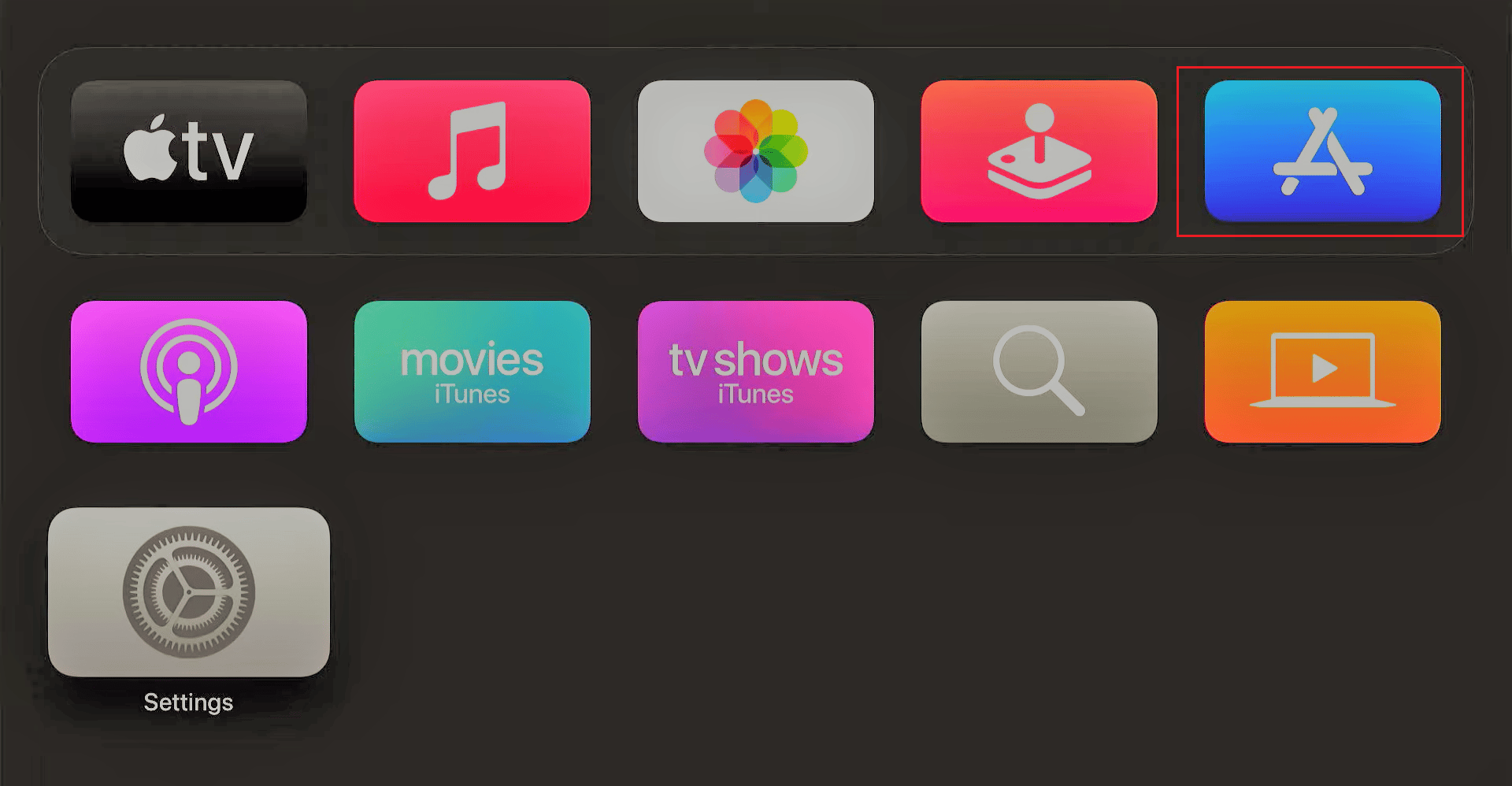
3. Vá para o ícone de pesquisa e pesquise Hulu na caixa de pesquisa.
4. Por fim, vá para a opção Obter e aguarde o download do aplicativo na sua Apple TV.
Método 7: atualizar o sistema operacional da TV
Se você tentou todos os outros métodos e eles não conseguiram resolver o problema, talvez seja hora de atualizar o sistema operacional. Abaixo estão as etapas para Samsung e Android TV.
Opção I: Atualize a TV Samsung
1. Ligue sua TV Samsung e vá para Configurações .
2. Selecione Suporte seguido de Atualização de Software .
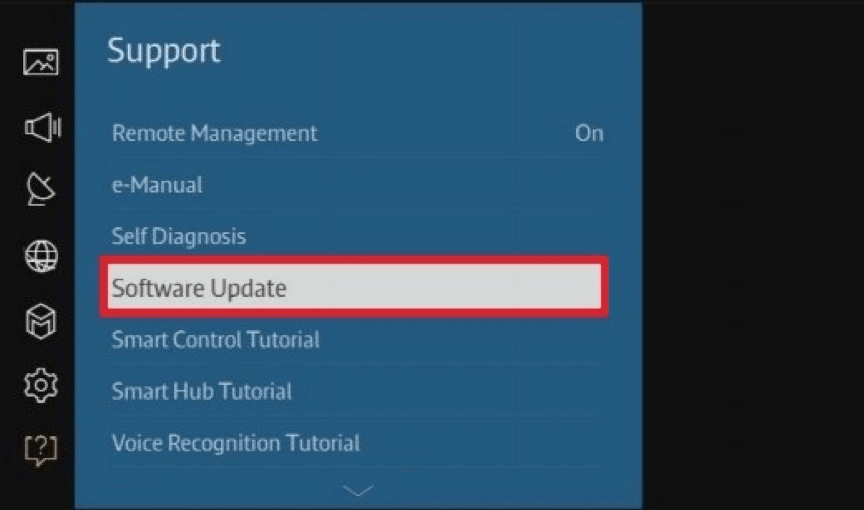
3. Em seguida, vá para Atualizar agora e selecione OK .
Se você tentou todos os métodos anteriores, mas o aplicativo Hulu ainda não está funcionando, atualize o software da sua TV.
Opção II: Atualizar a Apple TV
Manter sua Apple TV atualizada significa que você tem pouco ou nada com que se preocupar. Isso melhora a experiência geral, evitando atrasos e lentidão no serviço. Se o Hulu ainda não estiver respondendo mesmo depois de tentar todos os métodos mencionados acima, você pode atualizar sua Apple TV seguindo estes métodos:
1. Ligue a Apple TV e vá para Configurações .
2. Vá para Sistema no menu.
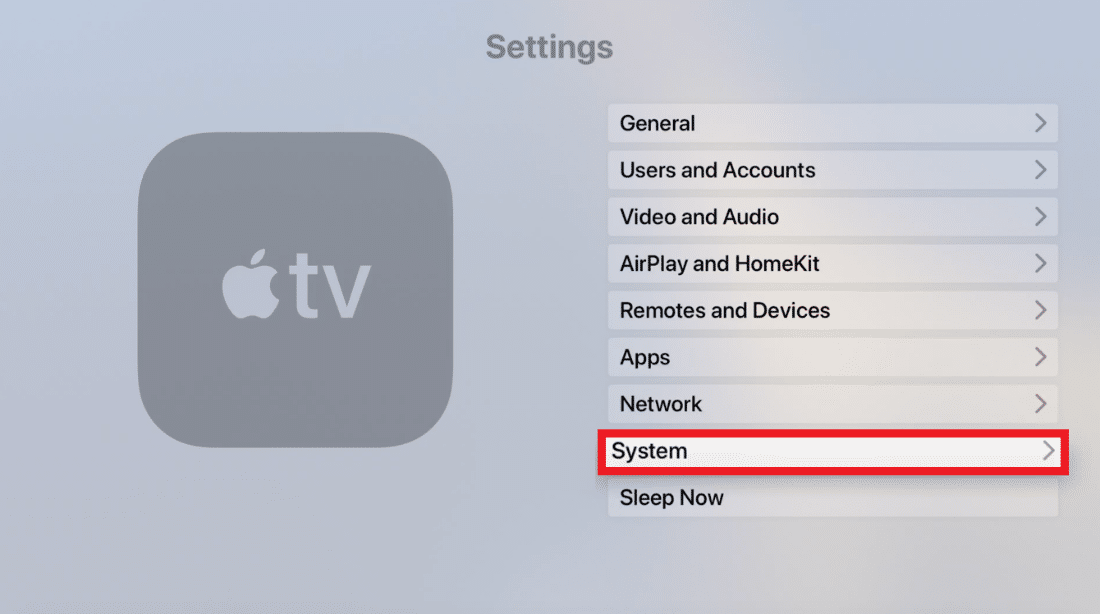
3. Acesse Atualizações do sistema .
3. Em seguida, vá para Atualizar software.
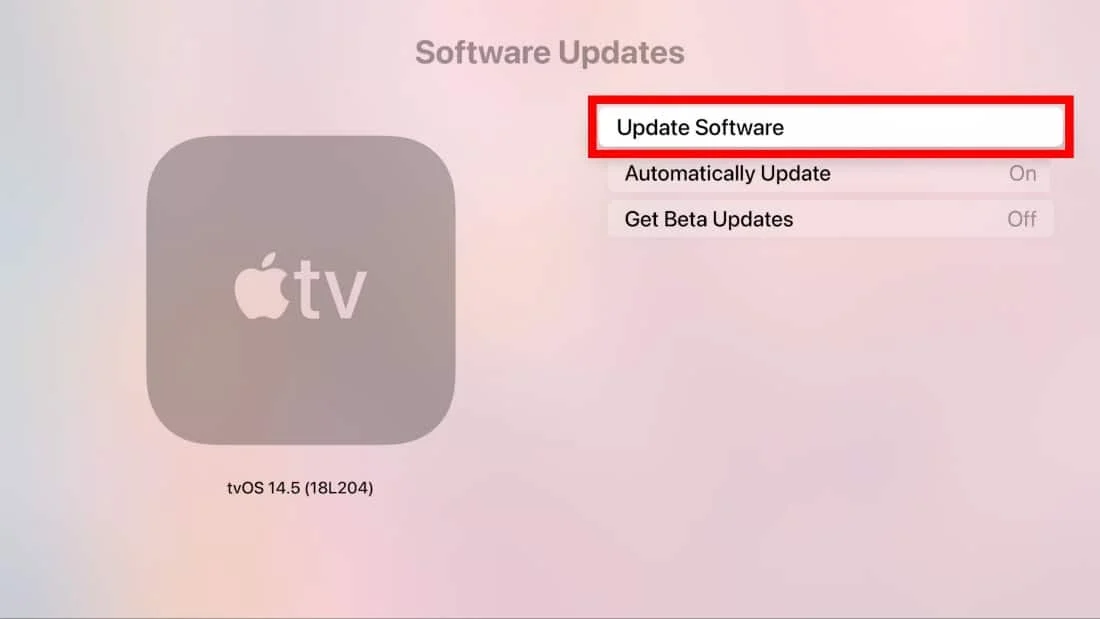
4. Por fim, selecione Baixar e instalar.
Leia também : Como você pode fazer login no Hulu no Roku
Método 8: entre em contato com o suporte ao cliente do Hulu
Se tudo mais falhar na solução de problemas do Hulu que não funciona na smart TV, você sempre pode entrar em contato com o suporte ao cliente do Hulu para resolver o Hulu que não funciona na Apple TV ou Android TV. Aqui você pode entrar em contato com representantes especializados, mas para isso você terá que fazer login usando EMAIL e SENHA.
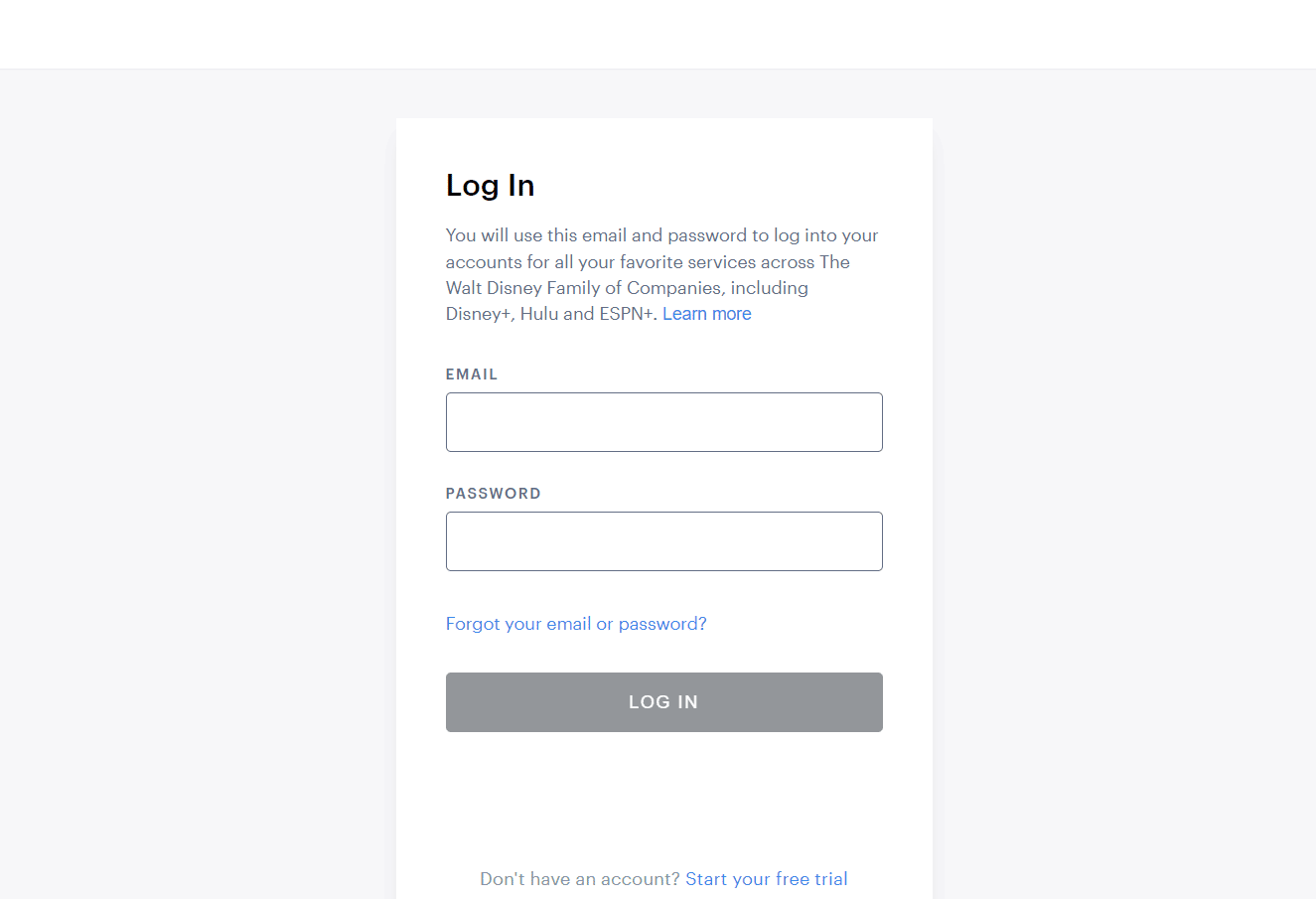
Perguntas Frequentes (FAQ)
Q1. Por que minha TV não está carregando o Hulu?
Resp. Se o aplicativo Hulu não estiver carregando na sua TV, você pode tentar os métodos de solução de problemas mencionados acima.
Q2. Por que o Hulu parou de funcionar na minha Samsung Smart TV?
Resp . O aplicativo Hulu pode não estar funcionando na sua Samsung Smart TV devido a problemas de internet, tempo de inatividade do servidor, arquivos de cache e falha no aplicativo.
Q3. O que aconteceu com o Hulu na minha TV Samsung?
Resp. Para sua surpresa, o Hulu parou de oferecer suporte a vários dispositivos. A lista inclui alguns modelos de TV Samsung , Apple gen 3 , Xbox 360 e assim por diante.
Recomendado:
- Como responder a mensagem no Instagram
- Onde encontrar senhas no Mac?
- Consertar Hulu não está funcionando na TV Samsung
- Corrigir o código de erro Hulu 2 975
Se você gosta de transmitir conteúdo online por horas, esteja trabalhando ou relaxando, o Hulu é uma das melhores opções. Com seus pacotes de assinatura econômicos, você pode desbloquear caminhões de programas, filmes e até TV ao vivo. Esperamos que este artigo tenha ajudado você a entender como consertar o hulu que não está funcionando na smart TV . Se você tiver alguma dúvida ou sugestão, deixe-as nos comentários abaixo.
